华为手机投屏到台式电脑win7 Win7电脑上如何连接华为手机投屏
近年来华为手机投屏功能的普及使得用户可以将手机屏幕内容无线传输到台式电脑上,为用户带来了更加便捷的使用体验,尤其是在Win7电脑上,如何连接华为手机投屏成为了用户关注的焦点。在本文中我们将介绍如何在Win7电脑上成功连接华为手机投屏,为用户提供详细的操作指导,让用户轻松享受到手机投屏带来的便利和乐趣。
具体方法:
1.右键点击 我的电脑,点击 管理 进入管理页面,在计算机管理页面,选择 服务和应用程序 下的“服务”,在服务列表窗口找到 SSDPDiscovery 服务并双击,在弹出的SSDPDiscovery的属性窗口将启动类型 设为“自动”。

2.再找到Windows Media Player Network Sharing Service服务并双击。在弹出的属性窗口设置启动类型为“自动”。
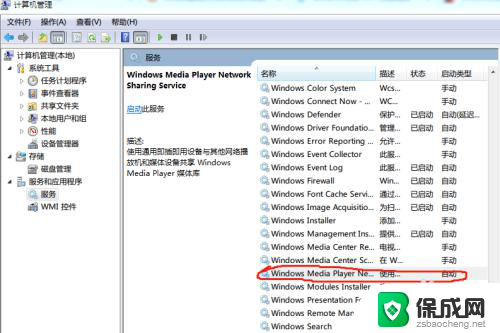
3.打开WindowsMediaPlayer,点击“媒体流”选项。弹出下拉列表,将允许远程控制我的播放器和自动允许设备播放我的媒体前面的复选框勾选上。找不到这两项的时候点击“更多选项”寻找。
保持WindowsMediaPlayer为打开状态。

4.手机端只要打开无线投屏就可以了;或者在视频播放界面找到投屏按钮进行投屏,投屏时选择我们的电脑设备名称。
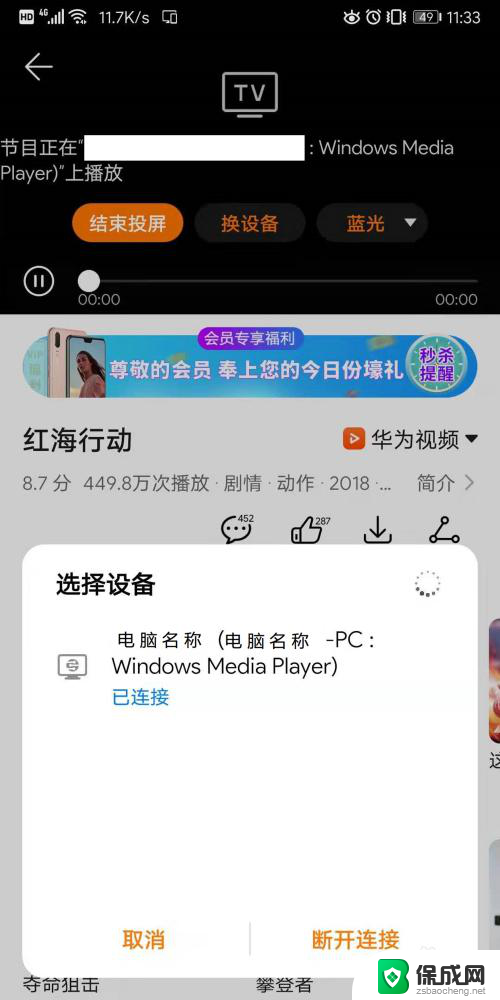
以上是华为手机投屏到台式电脑win7的所有内容,如果您遇到这种情况,您可以按照以上小编的方法来解决,希望对大家有所帮助。
华为手机投屏到台式电脑win7 Win7电脑上如何连接华为手机投屏相关教程
-
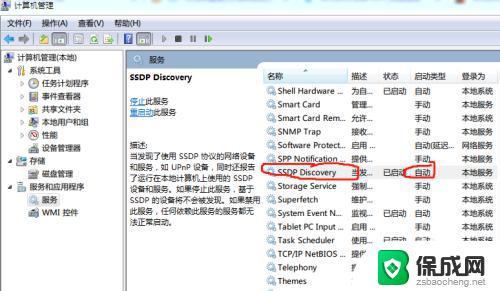 华为手机投屏电脑怎么投屏win7 华为手机如何通过蓝牙投屏到Win7电脑
华为手机投屏电脑怎么投屏win7 华为手机如何通过蓝牙投屏到Win7电脑2023-10-26
-
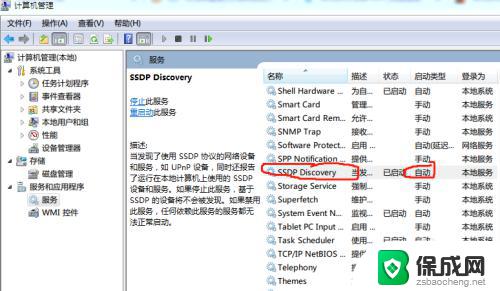 华为手机投屏到win7电脑 华为手机如何通过USB投屏到Win7电脑上
华为手机投屏到win7电脑 华为手机如何通过USB投屏到Win7电脑上2023-10-09
-
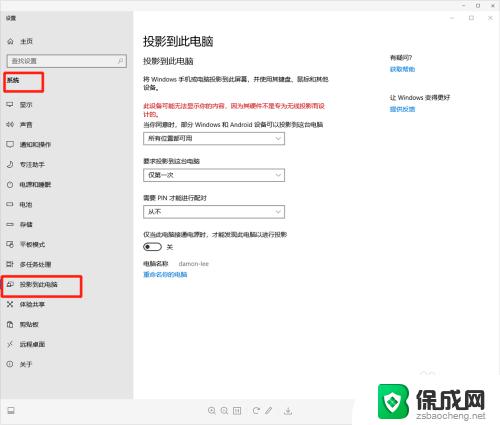 华为手机投屏笔记本电脑win7 华为手机无线投屏到笔记本电脑的步骤
华为手机投屏笔记本电脑win7 华为手机无线投屏到笔记本电脑的步骤2023-11-08
-
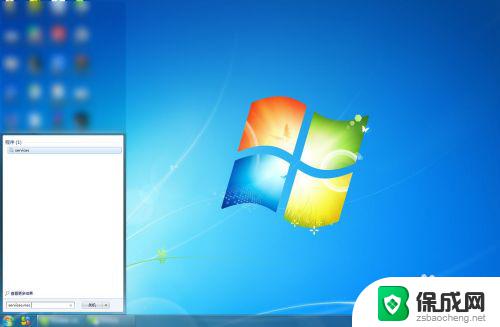 win7电脑接手机投屏 如何在win7电脑上投射手机屏幕
win7电脑接手机投屏 如何在win7电脑上投射手机屏幕2023-10-14
-
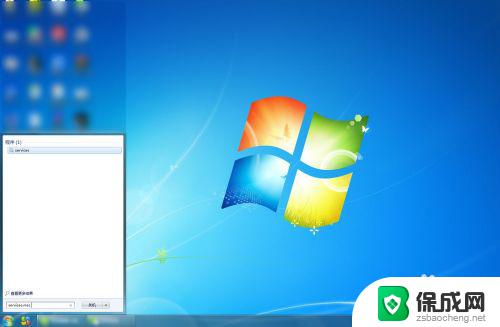 如何投屏到电脑win7 如何在win7电脑上将手机屏幕投射
如何投屏到电脑win7 如何在win7电脑上将手机屏幕投射2023-10-11
-
 手机如何投屏到window 7电脑上 win7怎么投屏到电视
手机如何投屏到window 7电脑上 win7怎么投屏到电视2024-10-03
- 手机怎么投屏到windows7电脑上 使用手机将屏幕投射到win7系统的电脑上的教程
- 台式电脑win7可以直播投屏吗 如何在win7电脑上设置投射屏幕
- 手机在win7电脑上投屏 用手机投射屏幕到win7系统电脑的步骤
- win7无线投屏连接电视教程 Win7如何将电脑无线投屏到电视
- win7黄色感叹号上不了网 win7无法上网黄色感叹号
- windows电脑系统更换 电脑怎么升级为win7系统
- win7系统垃圾清理命令 Win7电脑垃圾清理命令
- win7桌面图标无法显示 win7系统桌面图标不见了怎么找回
- windows7解除开机密码 win7系统取消电脑开机密码步骤
- win7唤醒时需要密码怎么设置 win7睡眠唤醒需要密码设置方法
win7系统教程推荐
- 1 windows7解除开机密码 win7系统取消电脑开机密码步骤
- 2 windowsxp打印机 win7连接winxp共享打印机教程
- 3 win 7系统怎么格式化c盘 win7系统c盘格式化注意事项
- 4 win7电脑忘记了密码怎么办 win7开机密码忘记了怎么破解
- 5 window回收站清空了怎么恢复 Win7回收站清空恢复方法
- 6 win7连接不到网络 win7网络连接显示不可用怎么修复
- 7 w7怎么连接蓝牙 win7电脑如何连接蓝牙耳机
- 8 电脑锁屏密码忘了怎么解开win7 win7电脑开机密码忘记怎么办
- 9 win7卸载ie11没有成功卸载全部更新 IE11无法成功卸载全部更新怎么办
- 10 win7双击计算机打不开 我的电脑双击打不开解决方法